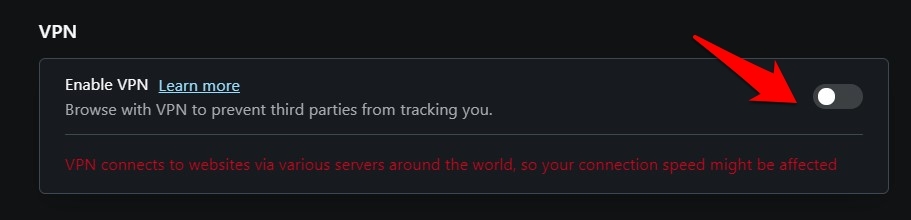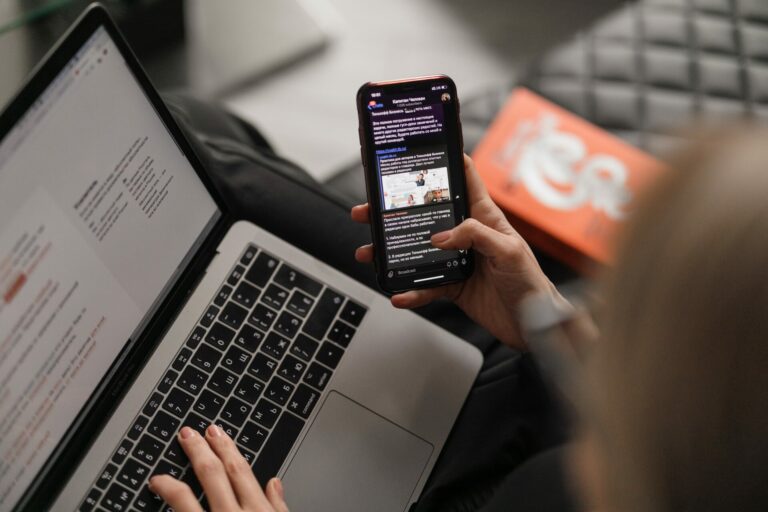Как использовать Opera Free VPN Service на компьютере
Виртуальная частная сеть позволяет создать безопасное и надежное соединение с чужим сервером, принадлежащим любому другому региону или стране. Например, живя в США, вы могли переключиться на сервер в Германии.
Но каковы преимущества этого? Ну, с этим связано множество привилегий.
Программы для Windows, мобильные приложения, игры - ВСЁ БЕСПЛАТНО, в нашем закрытом телеграмм канале - Подписывайтесь:)
Начнем с того, что ваш IP-адрес не будет настоящим; вместо этого Opera будет маскировать его для места, где в настоящее время подключен VPN (в данном случае это будет Германия).
В результате это приведет к анонимному и более безопасному просмотру в Интернете. Точно так же вы также сможете получить доступ к контенту и веб-сайтам с географическим ограничением.

Что ж, у VPN много преимуществ, но, чтобы в полной мере использовать их, вам, возможно, придется загрузить и установить это как прикладное программное обеспечение на свой компьютер. Точно так же большинство из них также требуют, чтобы вы выложили несколько долларов, чтобы использовать их.
Однако браузер Opera эффективно справился с обоими этими сценариями. Он поставляется с бесплатным встроенным VPN, который выдает неограниченное количество данных VPN. И в этом руководстве мы сообщим вам инструкции по использованию этого бесплатного VPN-сервиса в версии Opera Browser для ПК. Итак, без лишних слов, приступим.
Включите Opera VPN для просмотра
Встроенный в браузер Opera VPN работает без сбоев и не требует больших затрат на его использование. Вы можете включить или отключить VPN в соответствии с вашими потребностями. Но я рекомендую оставить его включенным для конфиденциальности и безопасности данных.
Вот шаги, чтобы включить бесплатный VPN-сервис в браузере Opera.:
- Запуск Браузер Opera на компьютере.
- Нажмите на Настройки
 находится в левой строке меню.
находится в левой строке меню.
- Прокрутите вниз и нажмите кнопку Передовой раздел.
- Перейдите в раздел VPN и включите переключатель рядом с Включить VPN.

Вот и все. Вы успешно включили Opera VPN.
Кроме того, вы могли заметить еще две опции: «Обход VPN для поисковых систем по умолчанию» и «Подключение к VPN при запуске браузера». Давайте попробуем понять их обоих.
Обход VPN для поисковых систем по умолчанию
Ваша поисковая система (Google, Bing и т. д.) будет обходить VPN-соединение, включив первый вариант. В результате он будет показывать только результаты, адаптированные для вашего местоположения. Рекомендуется оставить этот параметр включенным. Вот причина того же:
Предположим, вы сейчас находитесь в Нью-Йорке, но подключились к серверу в Токио. Если вы выполните поиск по запросу, например «Лучшие отели поблизости», он отобразит результаты местоположения в Токио, а не ваше фактическое местоположение, чего вы определенно хотели бы избежать.
Поэтому, чтобы получить более точные и отфильтрованные результаты поиска, относящиеся к вашему местоположению, вам следует рассмотреть возможность включения этой функции.
Подключиться к VPN при запуске браузера
Эта опция автоматически включит VPN, как только вы запустите браузер. По умолчанию эта функция отключена, и я предпочитаю оставить ее такой. Лучше иметь более детальный контроль над параметром, чем держать его постоянно включенным.
Более того, это также может привести к ускорению загрузки Opera, поскольку ей придется загружать на одну функцию меньше.
Измените настройки VPN в Opera
Теперь, когда мы включили VPN, давайте проверим шаги по его настройке в соответствии с нашими потребностями.
Вот шаги по настройке параметров Opera VPN.:
- Нажать на Значок VPN находится в адресной строке.
 Откроется страница информации и настроек VPN. На странице будет показан общий объем передачи данных за этот месяц.
Откроется страница информации и настроек VPN. На странице будет показан общий объем передачи данных за этот месяц. - Нажать на Виртуальное местоположение раскрывающийся список, чтобы изменить местоположение прокси.
По умолчанию установлено оптимальное местоположение. - Выберите любую виртуальную локацию, чтобы создать подключение к новому региону.

Более того, когда вы меняете сервер, связанный с ним IP-адрес также соответственно изменяется, что вы можете отслеживать в нижней части этого меню.
Отключить OperaVPN
Когда вы закончите использовать эту VPN, щелкните значок VPN слева от адресной строки и отключите переключатель с надписью VPN отключен. Это приведет к отключению VPN-подключения.
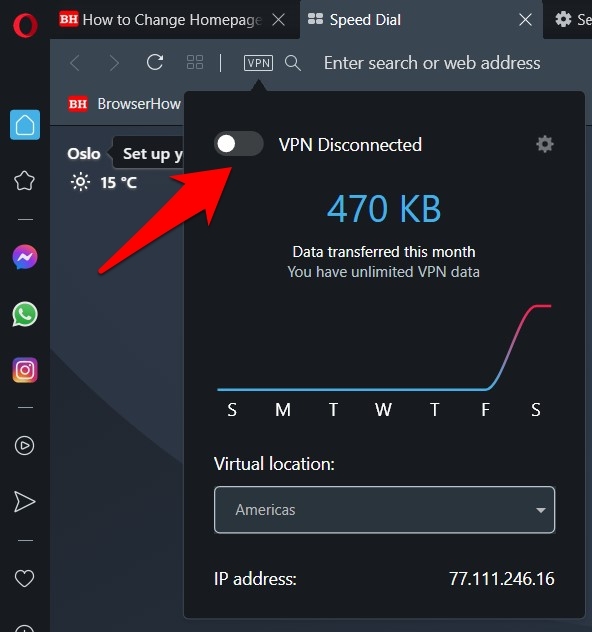
Однако вы по-прежнему будете видеть значок VPN, просто он будет неактивен. Поэтому, если вы хотите удалить эту трассировку, вам нужно будет перейти в «Настройки» и отключить опцию VPN.
Вот шаги, чтобы отключить службу Opera VPN:
- Запуск Браузер Opera на компьютере.
- Нажмите на Настройки
 находится в левой строке меню.
находится в левой строке меню.
- Прокрутите вниз и нажмите кнопку Передовой раздел.
- Перейдите в раздел VPN и выключать переключатель рядом с Включить VPN.

Вот и все. Вы успешно отключили Opera VPN. Это также удалит значок VPN из адресной строки.
Итог: настройки Opera VPN
Итак, все это было из этого руководства о том, как использовать Opera VPN на вашем ПК. Виртуальные частные сети теперь становятся неотъемлемой частью ежедневного просмотра для многих пользователей.
Однако усилия, необходимые для его настройки, и тот факт, что они обычно обходятся дороже, были двумя основными причинами, по которым некоторые пользователи не хотели его пробовать.
Но теперь, когда Opera решила обе эти проблемы, вскоре мы можем увидеть, как все больше людей переходят на этот браузер, даже если это просто попытка опробовать его бесплатный VPN-сервис.
Каковы ваши взгляды на то же самое? Вы бы предпочли автономное программное обеспечение VPN или встроенного в браузер было бы достаточно, чтобы отметить ваши требования?
Наконец, если у вас есть какие-либо мысли о том, как использовать Opera Free VPN Service на компьютере, не стесняйтесь заглянуть ниже. поле для комментариев.
Программы для Windows, мобильные приложения, игры - ВСЁ БЕСПЛАТНО, в нашем закрытом телеграмм канале - Подписывайтесь:)

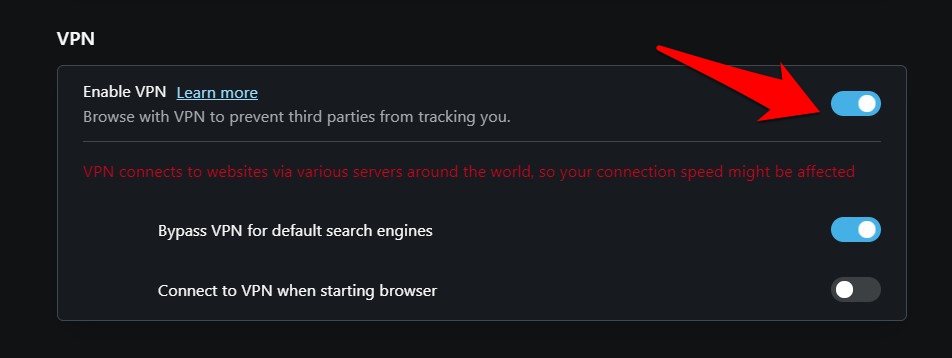
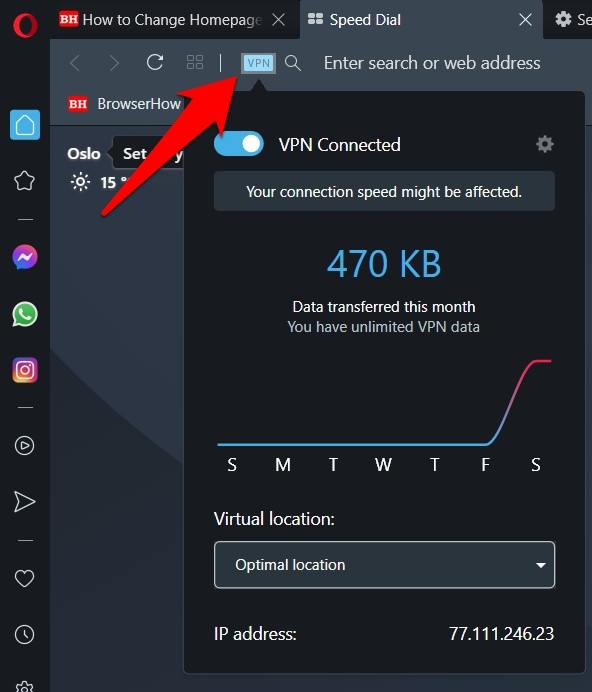 Откроется страница информации и настроек VPN. На странице будет показан общий объем передачи данных за этот месяц.
Откроется страница информации и настроек VPN. На странице будет показан общий объем передачи данных за этот месяц.